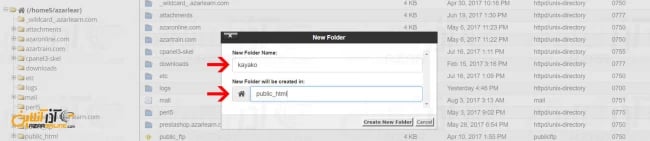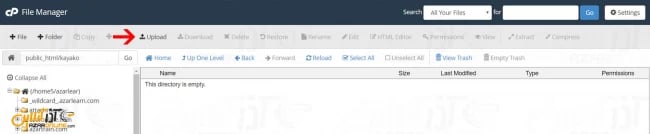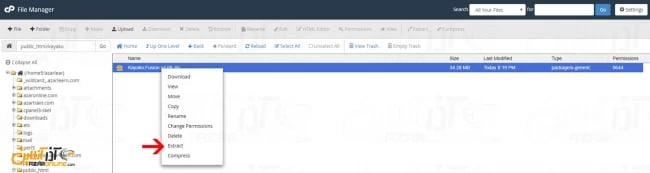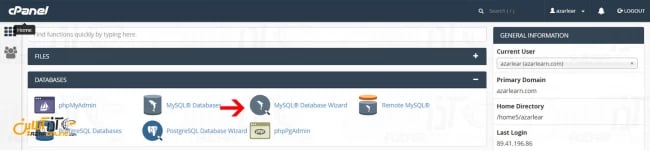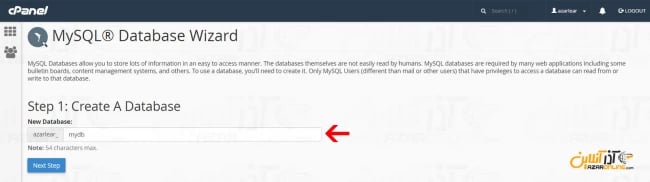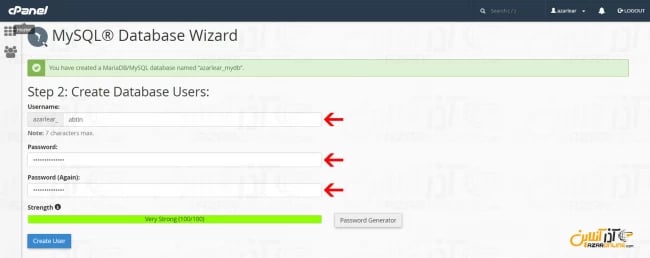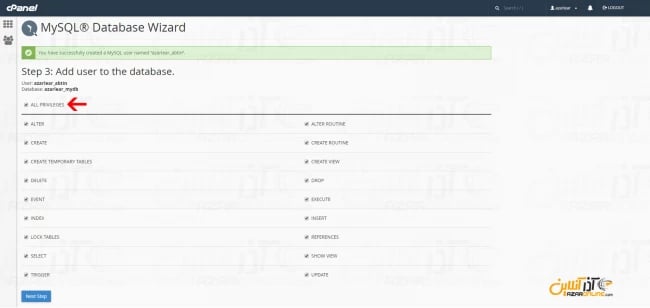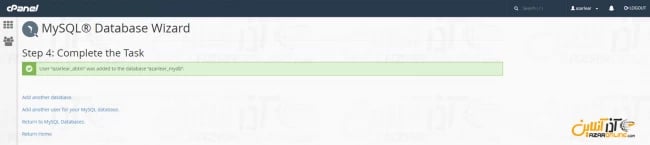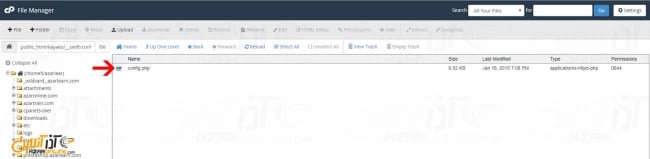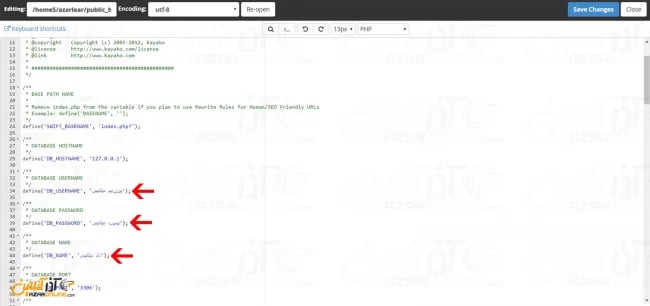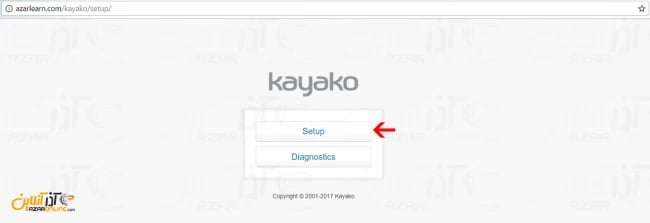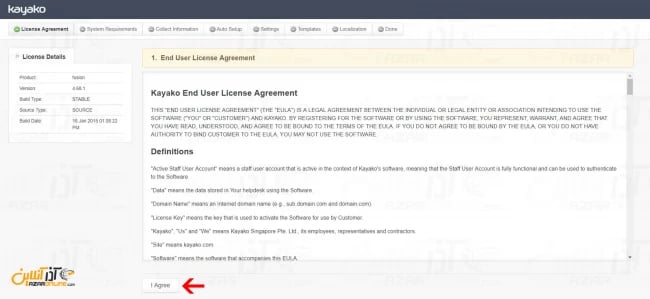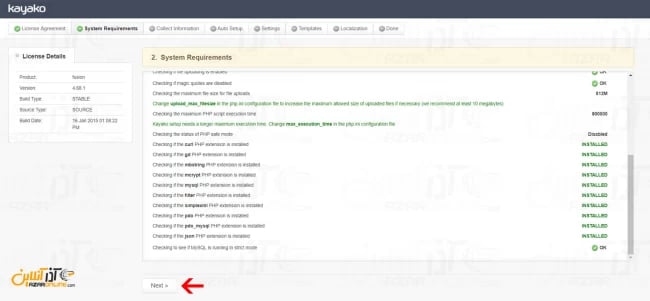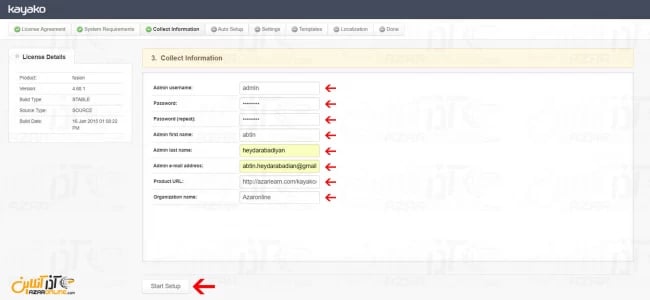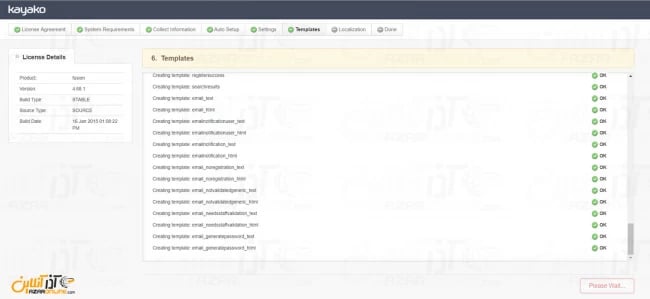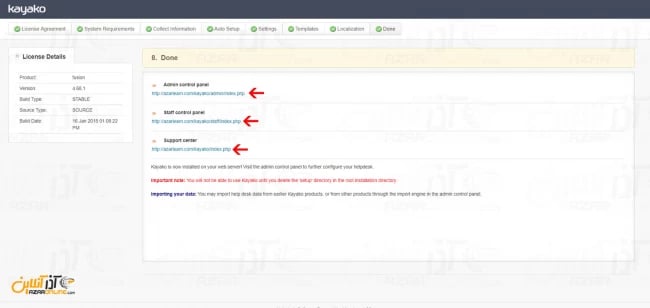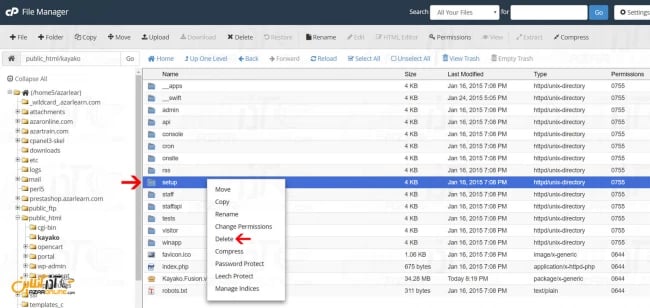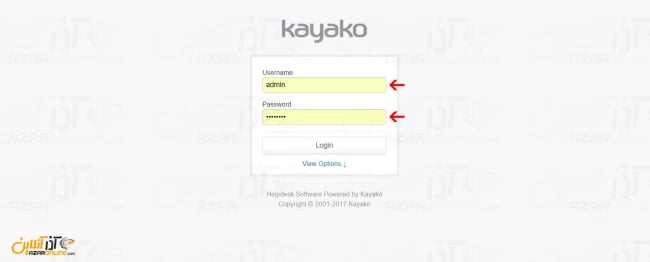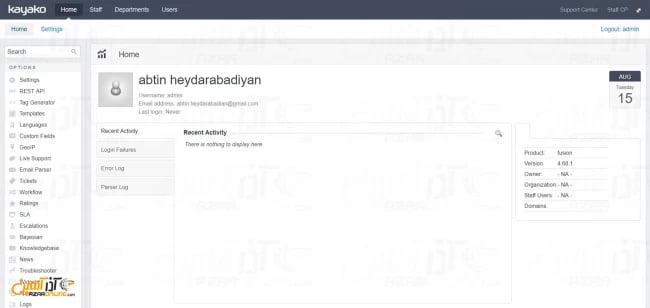Kayako Fusion نام یک اسکریپت تحت وب است که به کمک آن میتوانید یک سیتسم پشتیبانی جامع را راه اندازی نمایید. در این مطلب قصد داریم به صورت تصویری با آموزش نصب کایاکو در خدمت شما باشیم.
اسکریپت Kayako Fusion امروزه مورد استقبال برخی از شرکتهای سرویس دهنده خدمات اینترنتی قرار گرفته است. رابط و امکانات کامل کایاکو به صورت کامل نیازهای یک سیستم پشتیبانی قوی را پاسخگو بوده و تمامی عملیاتی چون ارسال تیکت ، درج اخبار روزمره ، سیستم عضویت و ... را دارا می باشد.
در حال حاضر این سیستم به صورت نال شده و لایسنس دار در اینترنت موجود است که پیشنهاد می گردد در صورتی که به عنوان یک اسکریپت پشتیبانی کامل نیاز به استفاده از آن دارید از لایسنس معتبر استفاده نمایید.
در این آموزش ، نصب Kayako در سه مرحله انجام می پذیرد که به ترتیب زیر خواهد بود.
1- دانلود و آماده سازی Kayako
2- ساخت دیتابیس برای Kayako
3- تنظیمات و نصب اسکریپت Kayako
آموزش نصب کایاکو
دانلود و آماده سازی Kayako
1- ابتدا فایل نصب کایاکو را دانلود کنید.
در صورتی که نیاز به نسخه نال شده این اسکریپت دارید ، با جستجو در گوگل ، در بین سایتهای ایرانی میتوانید آن را یافت کنید.
2- پس از دانلود ، وارد کنترل پنل خود شوید.
در این آموزش ما از کنترل پنل cPanel استفاده خواهیم کرد ، اما در تمامی پنل ها همانند همین مراحل اقدام کنید.
3- به بخش مدیریت فایل بروید و یک پوشه با نام دلخواه در پوشه public_html بسازید.
4- سپس فایل دانلود شده را در پوشه ساخته شده ، آپلود کنید.
5- پس از آپلود کامل فایل ، آن را از حالت فشرده خارج کنید.
ساخت دیتابیس برای Kayako
1- در صفحه اصلی کنترل پنل بر روی MySQL Database Wizard کلیک کنید.
2- در این مرحله نام دیتابیس خود را وارد کرده و به مرحله بعد بروید.
3- در این بخش یوزرنیم و پسورد مورد نظر برای دیتابیس خود را وارد نمایید.
4- در این مرحله دسترسی کامل برای کار بر روی دیتابیس را به یوزر ساخته شده ، بدهید.
5- در پایان دیتابیس شما برای نصب Kayako آماده است.
تنظیمات و نصب Kayako
1- مجدداً به پوشه Kayako در پنل خود رفته و به ترتیب وارد پوشه Swift_ و سپس پوشه config شوید.
2- فایل config.php را با ویرایشگر پنل خود باز کنید.
3- در بخش های مشخص شده ، نام دیتابیس ، یوزرنیم و پسورد دیتابیس خود را وارد کنید.
4- سپس فایل را ذخیره کنید و ببندید.
5- حال یک مرورگر باز کنید و نام دامنه خود را به همراه آدرس پوشه خود وارد کرده و در پایان کلمه Setup را وارد کنید.
به عنوان مثال ، نام پوشه ما در این آموزش Kayako میباشد و آدرس را به شکل https://azarlearn.com/kayako/setup وارد مینماییم.
6- در هنگامی این صفحه باز شد، گزینه Setup را انتخاب کنید.
7- سپس در این بخش بر روی I Agree کلیک کنید.
8- در این مرحله پیش نیازها به صورت اتوماتیک چک خواهد شد و پس از اتمام تستها بر روی Next کلیک کنید.
9- در این مرحله اطلاعات مدیر سیستم را وارد کنید و به مرحله بعد بروید.
10- پس از کلیک بر روی Next ، منتظر بمانید تا Kayako نصب گردد.
11- بعد از نصب به صفحه زیر انتقال داده خواهید شد که در آن درج شده باید پوشه Setup را قبل از رفتن و استفاده از کایاکو حذف کنید.
12 به پنل خود برگشته و پوشه Setup را حذف کرده و وارد پنل مدیریت خود شوید.
برای وارد شدن به پنل Kayako آدرس را به شکل لینکهای نوشته شده در تصویر مرحله 11 وارد کنید و یا در صورتی که صفحه پایان نصب را نبستهاید بر روی آن کلیک کنید.
13- پس از وارد کردن آدرس پنل ادمین کایاکو ، ابتدا نام کاربری و پسورد را وارد کنید تا پنل مدیریت کایاکو نمایش داده شود.
14- در تصویر زیر نمایی از پنل kayako را میبینید.
در این بخش نصب کایاکو به پایان رسیده است.
امیدواریم از آموزش نصب Kayako استفاده لازم را برده باشید.
کاربر گرامی شما میتوانید سؤالات مربوط به این آموزش را در بخش کامنتها عنوان کرده و در همین قسمت پاسخ خود را دریافت کنید و یا برای رفع مشکلات دیگر در زمینه آموزشهای آذرآنلاین به بخش Community مراجعه کرده و مشکل خود را در آن مطرح نمایید تا در اسرع وقت کاربران دیگر و کارشناسان به سؤالات شما پاسخ دهند.